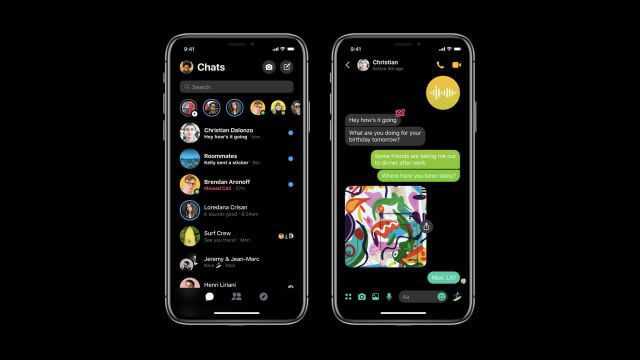Facebook Messenger Dark Mode est enfin arrivé : déverrouillez-le avec un Emoji !
Le mode sombre s’invite progressivement dans les systèmes et les applications, et beaucoup d’entre nous souhaitent l’installer dans leur application les plus utilisées. Mais cette option est-elle disponible ? Et si oui, comment l’installer ?
L’application de messagerie Messenger et le navigateur Chrome sont les 2 dernières applications à avoir testé le mode sombre, et qui est maintenant disponible. Ce mode n’est pas actif dans les options directes de l’application, mais il reste en veille pour apparaître avec une simple activation. Nous vous expliquons comment dans ce tutoriel.
Activez le mode sombre dans Facebook Messenger
Le truc est si simple que ça en est surprenant. Il ne fait aucun doute que c’est ce qu’on appelle un easter egg, c’est à dire un éléments que les développeurs aiment cacher pour donner une touche amusante à leurs créations. Dans le cas de Facebook Messenger, le mode sombre s’active dans l’interface : les fonds blancs se transforment en noir.
Pour essayer le mode sombre sur votre Facebook Messenger, il suffit de suivre les étapes suivantes :
– Votre Facebook Messenger doit être mis à jour avec sa dernière version.
– Vérifiez que le mode sombre n’est pas déjà activé. Il suffit d’appuyer sur votre avatar, dans le coin supérieur gauche.
– Si vous n’avez pas le mode sombre, allez à n’importe quel chat ouvert. Ou bien créer-en un nouveau.
– Il ne reste plus qu’à trouver l’emoji du croissant de lune :🌙 .
– Envoyez-le à l’un de vos contacts.
– Vous verrez que des lunes tombent à l’écran: vous avez activé le mode sombre !
– Accédez aux paramètres de Facebook Messenger dans votre avatar : le connecteur est déjà prêt.
– Activer le mode sombre.
Comment activer le mode sombre de Chrome
Google a annoncé que la dernière mise à jour du navigateur Chrome, Chrome 73, avait été lancée sur les plates-formes Windows, Mac et Linux. Alors que ces mises à jour couvrent normalement des correctifs de sécurité, des modifications au niveau du système et de nouveaux outils pour les développeurs, Chrome 73 inclut également une poignée de nouvelles fonctionnalités destinées aux utilisateurs généraux, y compris le très sollicité Mode sombre.
Google a finalement ajouté cette fonctionnalité, qui n’était initialement disponible que sur macOS, mais qui sera également déployée sous Windows.
Le mode sombre de Chrome ressemble beaucoup au mode incognito : un gris anthracite remplace les blancs et gris brillants habituels de la fenêtre du navigateur, de la barre d’outils, des onglets de paramètres et de la page d’accueil de Google, et applique automatiquement un thème sombre aux pages Web prises en charge.
A noter : d’autres parties du navigateur conservent le jeu de couleurs blanc classique pour le moment, tel que la page des paramètres.
– Ouvrez les paramètres et cliquez sur Préférences Système.
– Cliquez sur Général.
– Localisez le paramètre Apparence et sélectionnez Sombre.
– Chrome passera automatiquement en mode sombre.
Remarque rapide : l’activation du mode sombre permettant de rendre identiques les modes de navigation normal et incognito, Google a ajouté une icône incognito bien visible à la droite du champ de l’URL en mode incognito.

Messenger
Facebook Messenger est une application de communication qui concentre les SMS et les messages Facebook en un seul endroit. Permet d’envoyer des messages vocaux, d’ajouter et de partager des photos, d’envoyer des messages individuels ou collectifs. Partagez votre localisation et de nombreux extras et émoticônes.

Navigateur Google Chrome
La Navigateur Chrome Google est une application de communication qui permet à l’utilisateur de surfer sur Internet depuis son Android. Permet la navigation et la recherche directement à partir de la même barre et de surfer de manière anonyme, entre autres options.